
Photo by Pixabay: https://www.pexels.com/photo/mountain-covered-with-snow-digital-wallpaper-355770/
运行 Linux命令 但又不想打印日志 且不想让该命令占用终端窗口使得不能再运行其他命令,可以使用以下方法。
Linux 命令构成
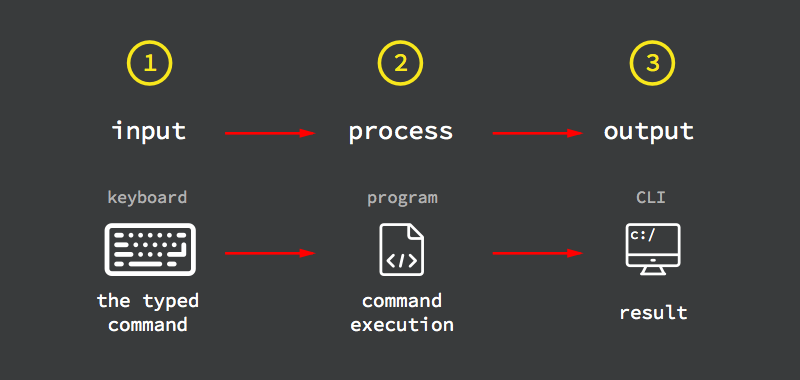
首先,了解一下 Linux命令 的构成;
Linux命令由命令名称、选项和参数构成。一个命令可以由以上三个部分组成,也可以只包含命令名称和选项,或者只包含命令名称和参数。
举例:
ls -l /home/user/documents这个命令的构成如下:命令名称:ls、选项:-l、 参数:/home/user/documents。
这个命令的含义是:以长格式显示 /home/user/documents 目录的内容。
在Linux环境中,命令(command) 和 命令行(command line, CL) 是两个不同的概念。
命令(command):是一个程序或实用程序,用于执行特定的操作,例如复制文件、创建目录或运行程序。它们是Linux 系统进行管理的核心,例如 ls (显示目录内容), cd (改变目录), mkdir (创建目录), rm (删除文件)。
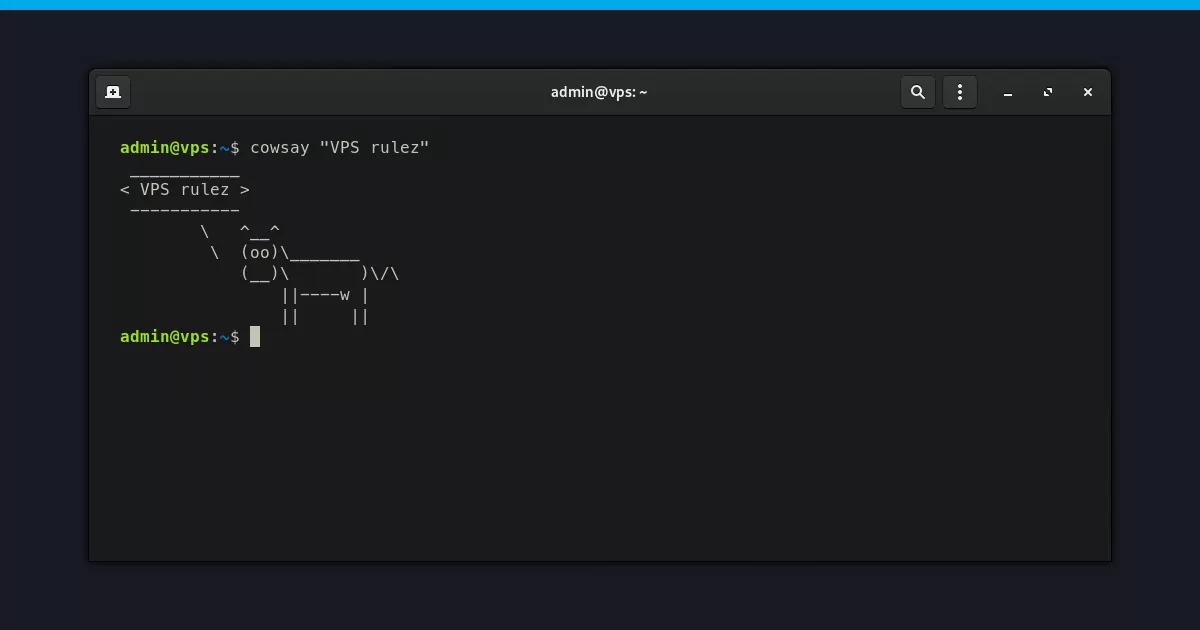
命令行(command line, CL):是你输入 ls 的那一行文本框?
命令行界面(command line interface, CLI):是指整个通过命令行与计算机交互的过程和用户体验。它是一种用户界面,用户通过文本输入与计算机交互,而不是通过图形界面。用于接受用户输入的指令,并将其传递给操作系统执行。它是一个程序运行的入口,也是用户与操作系统交互的主要方式;它通常不支持鼠标,用户通过键盘输入指令,计算机接收到指令后,予以执行。
运行命令不输出日志的方法
使用重定向符号
在Linux 中,要运行命令并抑制其输出,可以使用重定向符号或者命令本身的选项。> /dev/null 2>&1 可以重定向所有输出(标准输出和标准错误输出)到 /dev/null,从而实现不输出日志。一些命令也提供 -q 或 --quiet 等选项来关闭输出。
使用重定向符号:
command > /dev/null 2>&1这会将命令 command 的所有输出(stdout 和stderr) 重定向到 /dev/null, /dev/null 是一个特殊文件,所有写入到它的数据都会被丢弃,所以不会在终端显示.
使用命令本身的选项
具体视命令提供的选项而定;
command -q如,sudo apt update 命令用于更新软件包列表。 当我们运行该命令时,系统会连接到软件源(repository),检查是否有可用的软件包更新。 以下是 sudo apt update 命令的主要功能:连接软件源: sudo apt update 命令会连接到配置的软件源,从中获取软件包信息和更新。
以静默形式更新软件包列表,这个 -q 选项由该命令提供;
apt update -q 想要了解命令自带哪些选项,可以在命令后加选项 -h ,可以了解更多,如 运行 apt update -h;
apt update -h使用nohup 命令
nohup 命令可以将命令在后台运行,即使终端被关闭或用户注销,命令也会继续运行。默认情况下,nohup 会将输出重定向到名为 nohup.out 的文件,但也可以通过重定向操作符将输出丢弃。
nohup command > /dev/null 2>&1 &nohup: 确保命令在后台运行,并且即使终端被关闭也不会停止。
> /dev/null 2>&1: 丢弃标准输出和标准错误输出。
&: 将命令在后台运行。
使用 &
将命令的末尾加上 & 可以将命令在后台运行。然而,在后台运行的命令的输出默认情况下仍然会显示在终端上。为了静默运行,需要结合重定向操作符。
command > /dev/null 2>&1 &⚠️:以下命令也是可行的,运行 command & 后 按 CTRL + C 再退出即可(不再打印日志,但服务程序仍会继续运行...)
command & 注意事项
隐藏潜在问题:屏蔽输出可能会隐藏重要的错误或警告信息。在生产环境中,谨慎使用此方法。
针对特定命令:使用命令选项是最有效的方法,因为它更精确地控制输出。
修改全局日志配置:对于部分命令,可以修改其全局日志配置来关闭日志输出,例如修改 /etc/rsyslog.conf 或 /etc/logrotate.conf。
附注
| 命令 | 说明 |
|---|---|
| command > file | 将输出重定向到 file。 |
| command < file | 将输入重定向到 file。 |
| command >> file | 将输出以追加的方式重定向到 file。 |
| n > file | 将文件描述符为 n 的文件重定向到 file。 |
| n >> file | 将文件描述符为 n 的文件以追加的方式重定向到 file。 |
| n >& m | 将输出文件 m 和 n 合并。 |
| n <& m | 将输入文件 m 和 n 合并。 |
| << tag | 将开始标记 tag 和结束标记 tag 之间的内容作为输入。 |
需要注意的是文件描述符 0 通常是标准输入(STDIN),1 是标准输出(STDOUT),2 是标准错误输出(STDERR)。更多文件描述符知识参阅;
AI 总结
在Linux 中重定向所有输出(stdout /1和stderr/2) 通常使用 &> 命令,或者使用单独的重定向操作符结合 tee 命令。
1.使用 &>:
command &> output.txt此命令会将 command 的所有输出(标准输出和标准错误输出)合并,并重定向到 output.txt 文件。如果文件已经存在,会被覆盖。
2.使用单独的重定向操作符:
command > output.txt 2>&1这个命令的第一部分将标准输出重定向到 output.txt 文件。2>&1 部分将标准错误输出(stderr) 重定向到标准输出(stdout),从而也将其重定向到 output.txt 文件。
3.使用 tee:
command | tee output.txt此命令将 command 的标准输出复制到 output.txt 文件,同时标准输出也显示在终端上。它不影响标准错误输出。
解释:
>:将标准输出重定向到文件。如果文件存在,则会覆盖。>>:将标准输出追加到文件。2>:将标准错误输出重定向到文件。如果文件存在,则会覆盖。2>>:将标准错误输出追加到文件。&>:将标准输出和标准错误输出一起重定向到文件。1> file:将标准输出重定向到file。2> file:将标准错误输出重定向到file。2>&1:将标准错误输出重定向到标准输出,通常用于将标准错误输出也重定向到文件。|:管道,将一个命令的输出传递给另一个命令的输入。tee:将输入复制到标准输出和指定文件。
Shell 输入/输出重定向:https://www.runoob.com/linux/linux-shell-io-redirections.html
Shell 教程:https://www.runoob.com/linux/linux-shell.html
版权属于:毒奶
联系我们:https://limbopro.com/6.html
毒奶搜索:https://limbopro.com/search.html
番号搜索:https://limbopro.com/btsearch.html
机场推荐:https://limbopro.com/865.html IEPL专线/100Gb/¥15/月起(最高享8折优惠)
毒奶导航:https://limbopro.com/daohang/index.html本文链接:https://limbopro.com/archives/33610.html · 镜像:https://limbopro.github.io/archives/33610.html
本文采用 CC BY-NC-SA 4.0 许可协议,转载或引用本文时请遵守许可协议,注明出处、不得用于商业用途!




